Come usare Qmanager per gestire un QNAP NAS
Qmanager è un'app mobile che consente di monitorare e gestire QNAP NAS sempre e ovunque.
- Avvio di Qmanager
- Monitor risorse
- Impostazioni privilegi
- App Center
- Registri di sistema
- Backup Station
- Download Station
- Strumenti di sistema
- Come usare Wake on LAN (WOL)?
- Notifica push
- Come utilizzare la verifica in 2 fasi per accedere a un NAS utilizzando Qmanager
Avvio di Qmanager
-
Verificare che QTS 4.0 (o successivo) sia stato installato nel NAS.

-
Installare Qmanager nel dispositivo in uso da Google Play Store.
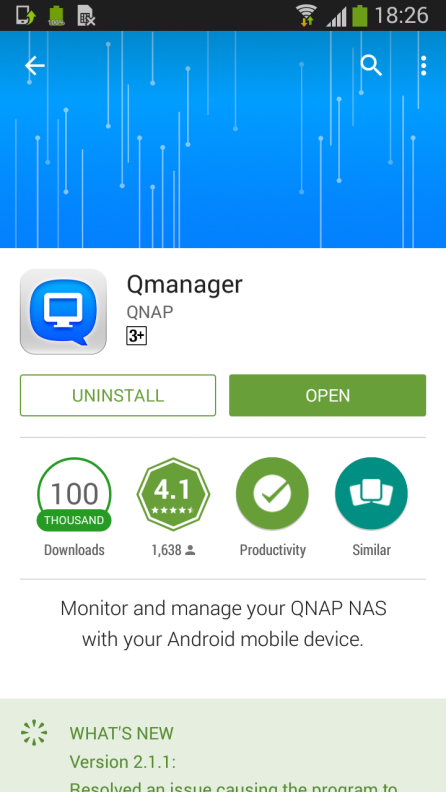
-
Qmanager individuerà automaticamente tutti i QNAP NAS presenti nella rete locale. In base al risultato della ricerca, selezionare un NAS e accedere con i propri nome utente e password (Qmanager può essere usato solo dagli amministratori).
Im caso di modifica della porta di amministrazione (predefinita: 8080) del NAS, inserire il nuovo numero di porta.

| Campo | Descrizione |
|---|---|
| Nick name | Inserire un nome per la connessione. |
| Host/IP |
Inserire il nome host o l'indirizzo IP del NAS. Per connettersi al NAS da Internet, verificare che il NAS sia configurato correttamente per l'accesso remoto. |
| Nome utente | Inserire il nome utente. |
| Password | Inserire la password: |
| Ricorda password | Selezionare quest'opzione per consentire a Qmanager di ricordare la password. |
| SSL |
Secure Sockets Layer Se si abilita quest'opzione, verificare che il numero di porta sia corretto (Predefinita: 443). |
| Notifica push | Ricevere le notifiche di sistema da NAS (QTS 4.2 (o successivo) richiesto). Quest'opzione apparirà dopo il primo accesso corretto. |
| Porta | Il numero di porta per il servizio Web File Manager (Predefinito: 8080) |
Monitor risorse
-
È possibile controllare le informazioni di sistema NAS in Monitor risorse, inclusi l'uso della CPU, l'uso della memoria, l'uso del disco, la larghezza di banda, i processi e gli utenti online.


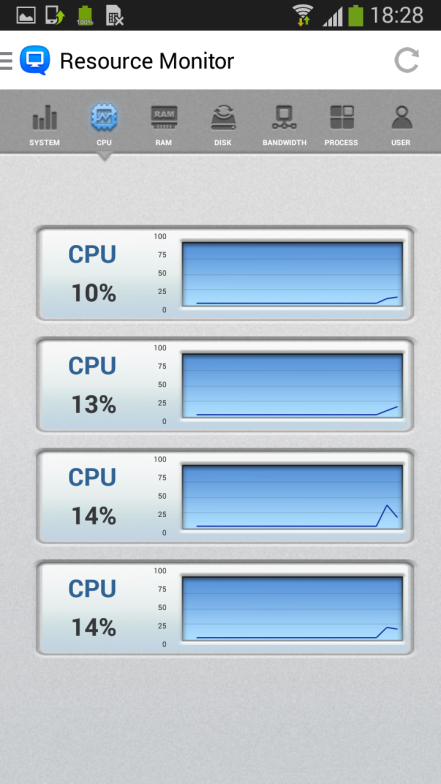
- È possibile visualizzare le informazioni dettagliate per gli utenti online e bloccare gli indirizzi IP indesiderati per proteggere il NAS.


Impostazioni privilegi
È possibile gestire i diritti di accesso di utenti, gruppi di utenti e cartelle condivise.
-
Autorizzazione utente:
-
Creare utenti NAS o gestire le impostazioni della cartella principale utilizzando il pulsante
 .
.
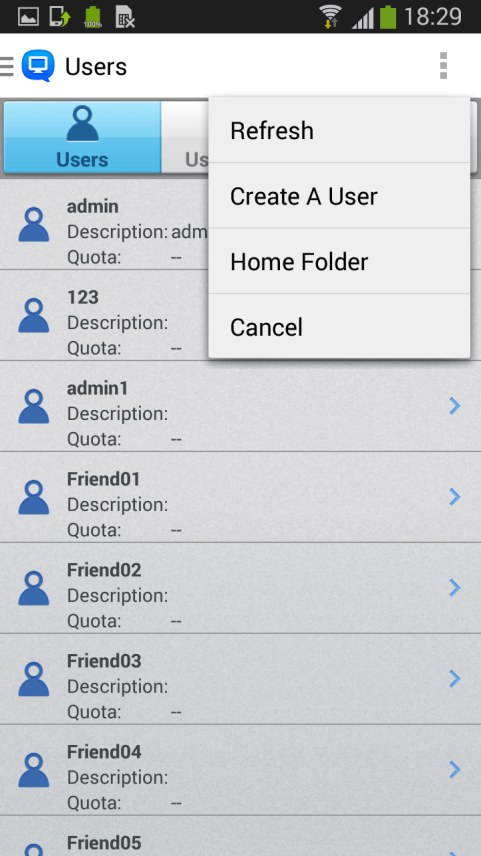
-
Gestire le impostazioni dei privilegi per utenti specifici.
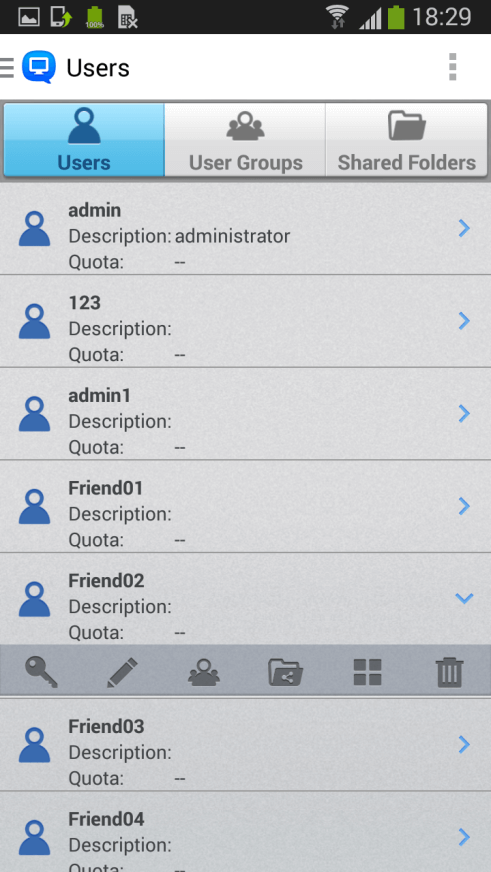
-
Creare utenti NAS o gestire le impostazioni della cartella principale utilizzando il pulsante
| Campo | Descrizione |
|---|---|
 |
Modifica password (fino a 64 caratteri). |
 |
Modifica profilo account:
|
 |
Modifica gruppo utenti. |
 |
Modifica autorizzazione cartella condivisa. |
 |
Modifica privilegi applicazione. |
 |
Elimina utente. |
-
Autorizzazione gruppi utenti:
-
Creare il gruppo utente con il pulsante
 .
. -
Gestire le impostazioni dei privilegi per gruppi di utenti specifici.
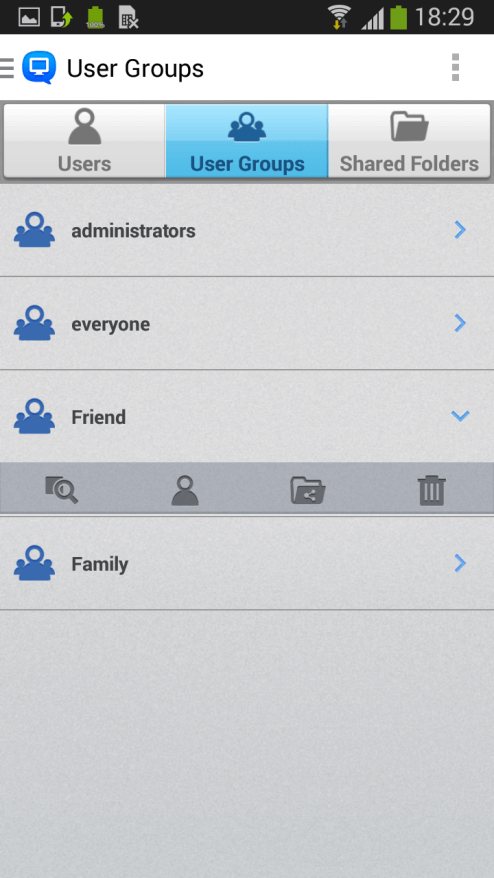
-
Creare il gruppo utente con il pulsante
| Campo | Descrizione |
|---|---|
 |
Visualizza dettagli gruppo. |
 |
Modifica utenti gruppo. |
 |
Modifica autorizzazione cartella condivisa. |
 |
Elimina gruppo utenti. |
-
Autorizzazione cartella condivisa:
-
Creare cartelle condivise con il pulsante
 .
. -
Gestire le impostazioni dei privilegi per cartelle condivise specifiche.
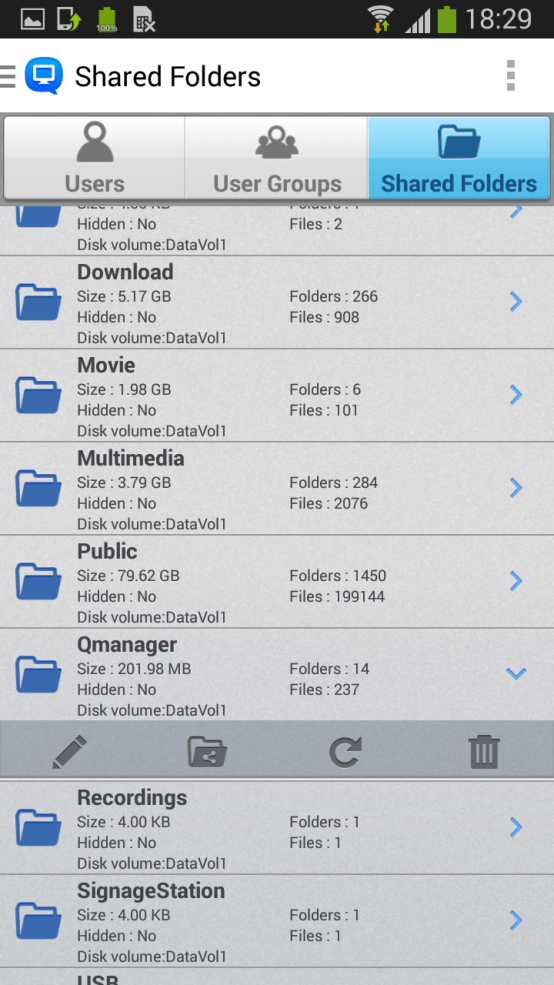
-
Creare cartelle condivise con il pulsante
| Campo | Descrizione |
|---|---|
 |
Modifica proprietà. |
 |
Modifica autorizzazione cartella condivisa. |
 |
Aggiorna. |
 |
Elimina cartella condivisa. |
App Center
- Mostra le app e i servizi di QTS. È possibile abilitare/disabilitare e installare le app da qui.
- Selezionare “Altre app” per visualizzare le app di terze parti installate nel NAS. È possibile anche abilitarle/disabilitarle.


Registri di sistema
- I registrazioni di connessione mostrano le informazioni sulle connessioni HTTP, FTP, Telnet, SSH, AFP, NFS, SMB e iSCSI.
- I registri eventi visualizzano avvertenza, errori e altri messaggi relativi al NAS.
È possibile anche usare l'elenco a discesa per filtrare i messaggi.


Backup Station
Monitorare e gestire le attività di backup del NAS.
- Visualizzare le informazioni di backup dettagliate.
- Avviare/arrestare la pianificazione del backup.
- Arrestare/Interrompere le attività di backup.



Download Station
-
È possibile usare Download Station per gestire le attività di download nel NAS.

| Campo | Descrizione |
|---|---|
 |
Avviare tutte le attività |
 |
Sospendere tutte le attività. |
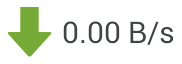 |
Velocità di download totale. |
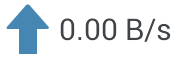 |
Velocità di upload totale. |
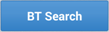 |
Andare alla pagina di ricerca BT. |
-
È possibile gestire le attività di download. Il pulsante della scheda in altro consentirà di filtrare le attività.
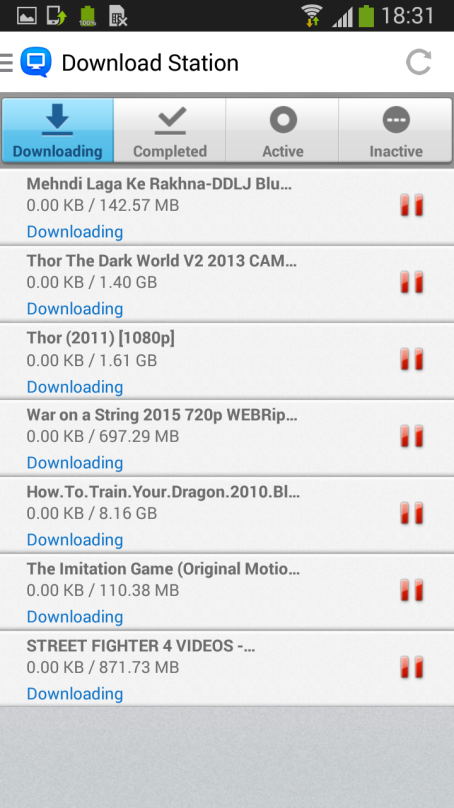
-
È possibile ricercare seed BT e aggiungerli all'elenco di download. Il pulsante di ordinamento, nell'angolo in alto a destra, consente di ordinare i risultati della ricerca per nome, dimensioni, seed, categorie e peer.

Strumenti di sistema
-
È possibile espellere o rimuovere i dispositivi esterni connessi al NAS nella pagina "Ext. storage".
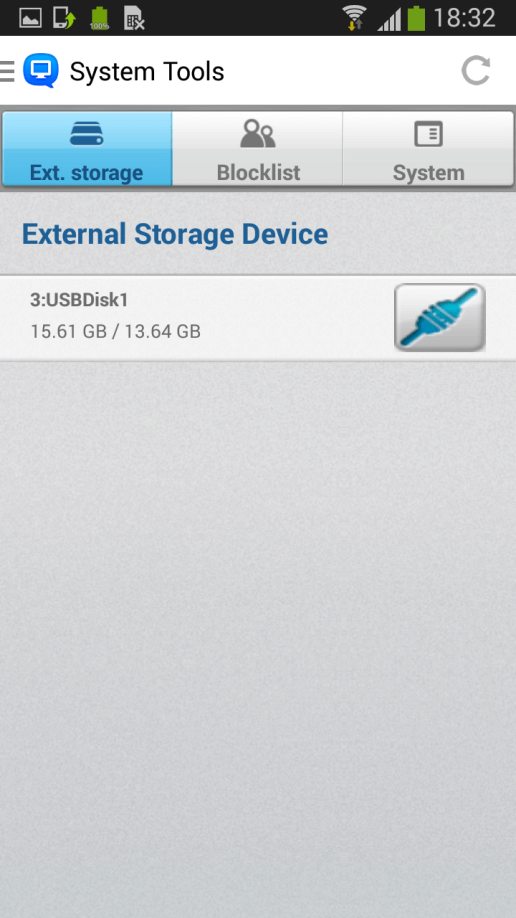
-
È possibile gestire l'elenco di blocchi IP del NAS.
-
Aggiungere manualmente un IP bloccato tramite il pulsante
 .
. - È possibile rimuovere un indirizzo IP bloccato facendo clic sull'icona del cestino.

-
Aggiungere manualmente un IP bloccato tramite il pulsante
-
È possibile controllare NAS da remoto nella pagina Sistema.

| Campo | Descrizione |
|---|---|
| Trova NAS | Consente al NAS di identificarsi autonomamente con un segnale udibile. |
| Sospensione | Imposta il NAS in modalità di ibernazione. |
| Riavvia | Riavvia il NAS. |
| Spegnimento | per spegnere il NAS. |
Come usare Wake on LAN
La funzione WOL è visualizzabile in Qmanager facendo clic sul segno ">" accanto alla connessione NAS a nella pagina "Impostazioni server". Quest'opzione apparirà dopo il primo accesso corretto.
 |
Per usare WOL, Qmanager e il NAS di destinazione devono essere connessi alla stessa LAN. |

Notifica push
Il servizio push consente di ricevere messaggi di notifica su Qmanager in caso di avviso o errore; in questo modo, consente di ricevere rapidamente le informazioni più recenti da NAS e di rispondere adeguatamente per mantenere i dati protetti. Per maggiori informazioni, consultare il tutorial: "Come si utilizza il servizio push?"".
Come utilizzare la verifica in 2 fasi per accedere a un NAS utilizzando Qmanager
• Nota:
- La versione iOS Qmanager deve essere 1.8.0 o superiore.
- La versione Android Qmanager deve essere 2.1.0 o superiore.
Per maggiori informazioni su come abilitare la verifica in 2 fasi, consultare "Come migliorare la sicurezza dell'account utilizzando la verifica in 2 fasi".
- Dopo avere abilitato la verifica in 2 fasi nel NAS, installare Google Authenticator nel dispositivo mobile e configurarlo.
- Connettersi al NAS utilizzando Qmanager.
-
Dopo la connessione al NAS, questo avvierà il processo di "Verifica in 2 fasi".

- Verificare un altro metodo: se il dispositivo mobile con Google Authenticator non è disponibile, è possibile usare il metodo di verifica alternativo scelto.
-
Ottieni codice di sicurezza: applicabile al dispositivo con Google Authenticator installato. Quest'opzione andrà su Google Authenticator. Premere a lungo “
 ” per copiare il codice di sicurezza.
” per copiare il codice di sicurezza.


Nota: l'ora del sistema del dispositivo mobile e il NAS devono essere sincronizzati. Si consiglia di utilizzare l'orario fornito da Interne.
Nota: se il dispositivo non ha Google Authenticator, selezionare "Ottieni codice di sicurezza" per installarlo.
- Tornare a Qmanager, inserire il codice di sicurezza e selezionare "Accedi".





